NVIDIA Streamer Service、NVIDIA Streamer Network Service、およびNVIDIA Streamer User Agentは、最近のNVIDIAビデオカードを搭載したWindowsマシンで実行される多くのプロセスのうちの3つです。
NVIDIAは、ドライバーに新しいサービスとプロセスを追加する際に限界を押し広げたことで有名です。WindowsPCでプロセスリストを確認すると、10を超える異なるNVIDIAプロセスが実行されていることがよくわかります。
Ctrl-Shift-Escを使用してWindowsタスクマネージャーを開き、Nという文字で始まるプロセスまでスクロールダウンすることで、簡単に確認できます。
これらのプロセスの一部はまったく必要ない場合があり、NVIDIA Streamer関連のサービスがこのカテゴリに分類される可能性があります。
NVIDIA Streamerサービス
最近のゲーミングマシンのチェックでは、9つのNVIDIAプロセスが明らかになりました。これは、システムへのグラフィックカードドライバーのインストール中にカスタムインストールオプションを使用した後です(3Dコンテンツはインストールしません)。

では、NVIDIA Streamer Serviceは何のために使用されていますか? PCからNVIDIA Shieldデバイスにゲームをストリーミングするように設計されています。
シールドを所有していない場合、それはまったく役に立ちません。 私の意見でこれを悪い習慣にしているのは、Shieldデバイスが所有されているかどうかに関係なく、ストリーミングサービスが自動的に実行されることです。
これらのプロセスをWindowsマシンで常に(またはまったく)実行する必要はなく、その上にあるシステムのゲームパフォーマンスが向上する可能性があるため、それらを無効にすることは理にかなっています。
Nvidia Streamer Serviceを無効にします
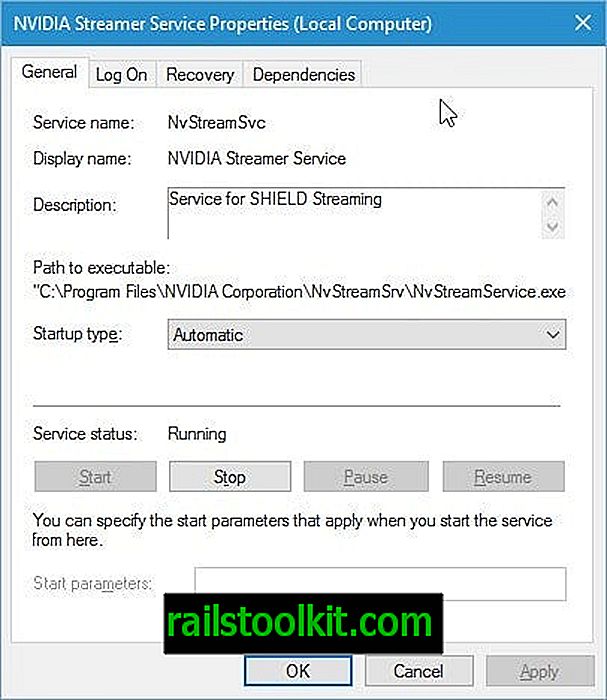
サービスの無効化はありがたいことに非常に簡単です。 ここにあなたがする必要があるものがあります:
- キーボードのWindowsキーをタップし、services.mscと入力してEnterキーを押します。
- サービスウィンドウで[Nvidia Streamer Service]をダブルクリックします。
- [停止]ボタンをクリックして、セッションで無効にします。
- このサービスを無効にすると、NVIDIA Streamer Network Serviceも停止することを示すメッセージが表示される場合があります。
- プロンプトが表示されたら[はい]をクリックします。
- そうすると、実行中のプロセスは終了しますが、まだ完了していません。
- スタートアップの種類を自動から無効に切り替えます。
- 適用をクリックします。
その他のNVIDIAサービスとその目的
これにより、Windowsマシンで実行されている10ほどのNVIDIAサービスのうち3つが処理されます。 ビデオカードの使用方法によっては、さらに多くのプロセスを無効にできる場合があります。
- NVIDIAバックエンド(NvBackend.exe)-これはNvidia GeForce Experienceの一部です。
- NVIDIA Capture Server(nvspcaps64.exe)-ShadowPlay機能を強化するGeForce Experienceの一部です。 ShadowPlayを使用すると、コンピューターにゲームを記録できます。
- NVIDIA GeForce Experienceサービス(GfExperienceService.exe)-メインのGeForce Experienceサービス。
- NVIDIAネットワークサービス(NvNetworkService.exe)-GeForce Experienceサービスとともにインストールされます。 これにより、更新機能が正常に機能しなくなります。つまり、新しいドライバー通知やゲーム設定の更新通知を受信しなくなります。 ただし、GeForce Experienceを実行する必要がない場合は、無効にすることができます。 ただし、ネットワークサービスを停止した後にGeForce Experienceを実行すると、エラーダイアログボックスが表示されます([サービス]で確認できます:停止し、スタートアップの種類を無効または手動に変更します)。
- NVIDIAユーザーエクスペリエンスドライバーコンポーネント(nvxdsync.exe)-プロセスに関する情報がインターネット上で事実上見つかりません。 見つかったいくつかのリソースは、3Dのみに使用されることを示唆しています。
これらのプロセスの多くは、GeForce Experienceに関連しています。 これらのいずれも必要ない場合は、WindowsからGeForce Experienceをアンインストールし、ドライバーの更新中に再度インストールしないようにするのが最善です。
また、スタートアップアイテムを管理しているときにNVIDIA Capture Server Proxyを見つけたり、ゲームコンテンツをキャプチャしない場合はそれを無効にしたりすることもできます。
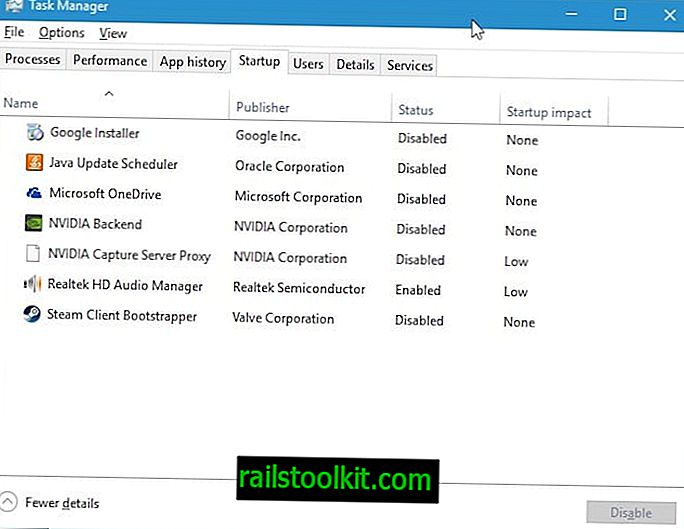
Windows 7以前では、次を実行します。
- Windowsキーをタップし、msconfig.exeと入力してEnterキーを押します。
- NVIDIA Capture Server Proxyを見つけ、開いたプログラムウィンドウで無効にします。
Windows 8以降を使用している場合は、代わりに以下を実行します。
- Ctrl-Shift-Escを使用して、タスクマネージャーを開きます。
- まだ行っていない場合は、[詳細]をクリックします。
- スタートアップに切り替えます。
- 名前を右クリックして、コンテキストメニューから無効を選択します。
終わりの言葉
これらのサービスとプロセスの一部は、ドライバーの更新をインストールするとリセットされる場合があることに注意してください。














